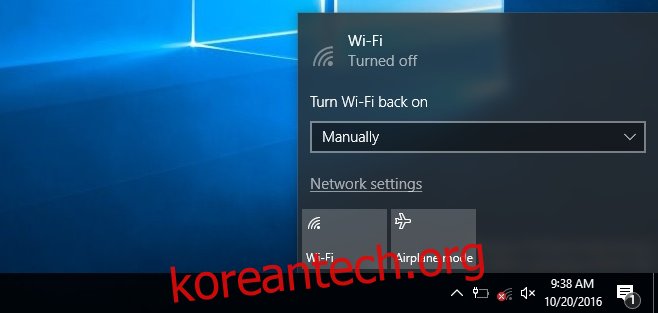인터넷에 연결할 수 있는 거의 모든 장치에서 Wi-Fi를 켜고 끌 수 있습니다. IoT 장치에는 Wi-Fi를 비활성화하기 위한 전용 인터페이스가 없지만 전화와 컴퓨터에는 있습니다. 여러 가지 이유로 Wi-Fi를 꺼야 할 수도 있으며 물론 의식적으로 그렇게 할 것입니다. Wi-Fi 켜기 또는 끄기는 항상 그래왔고 우리가 수동으로 하는 일입니다. 휴대전화나 데스크톱에서 Wi-Fi를 켜거나 끌 시기에 대한 일정은 없습니다. Windows 10은 이를 벗어나고 있습니다. 이제 잠시 후 Wi-Fi를 자동으로 다시 켤 수 있습니다. 필요에 따라 수동으로 꺼야 하지만 Windows 10은 다시 켜는 것을 기억합니다. 이 기능은 현재 Windows 10 Insider Build 14942에서만 사용할 수 있습니다.
설정 앱과 관리 센터에서 Wi-Fi를 끌 수 있습니다. Wi-Fi가 자동으로 다시 켜질 시기를 선택하는 옵션은 설정 앱과 관리 센터에서 모두 액세스할 수 있습니다.
시스템 트레이에서 Wi-Fi 버튼을 클릭하여 관리 센터를 엽니다. Wi-Fi 아이콘을 클릭하여 끕니다. Wi-Fi가 꺼지면 ‘Wi-Fi 다시 켜기’라는 제목의 새 드롭다운이 표시됩니다. 드롭다운에는 네 가지 옵션이 있습니다. 수동, 1시간, 4시간, 1일. 드롭다운에서 ‘수동으로’를 선택하면 Wi-Fi는 사용자가 다시 켤 때까지 꺼진 상태로 유지됩니다. 드롭다운의 다른 모든 옵션은 기간이 만료되면 Wi-Fi를 다시 켭니다.
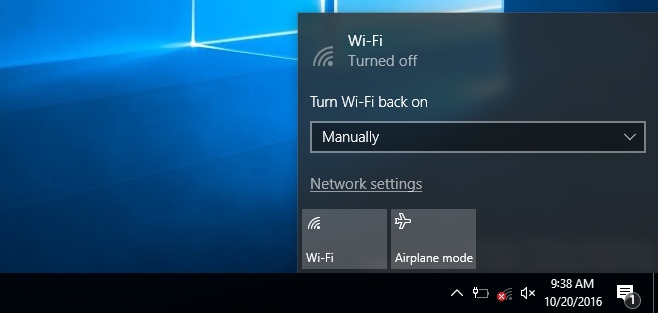
설정 앱의 Wi-Fi 설정에는 유사한 인터페이스가 있습니다. ‘Wi-Fi 다시 켜기’ 드롭다운이 나타나려면 먼저 Wi-Fi를 꺼야 합니다. 드롭다운에는 관리 센터의 옵션과 동일한 옵션이 있습니다. 수동으로 또는 1시간, 4시간 또는 하루 후에 다시 켜도록 선택할 수 있습니다.
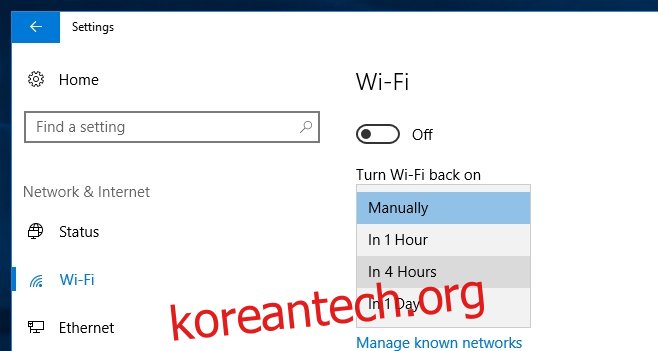
이 옵션은 개발자로서 필요하든, 보고서를 마칠 때까지 미루는 일을 그만하고 싶어하는 평범한 사람이든 상관없이 나쁘지 않습니다.
이 기능은 현재 Insider Builds에서 사용할 수 있습니다. 사용자가 Wi-Fi를 켜고 끄는 시간을 예약할 수 있다면 매우 유용할 것입니다. 훌륭한 자녀 보호 도구가 될 가능성이 있습니다.